I problemi riscontrati quando si prova a installare Office 2016 o Office 2013 e le relative correzioni variano a seconda che il prodotto sia incluso in un piano Office per utenti privati o Office per le aziende.
Inoltre, con i piani Office per le aziende, solo gli amministratori responsabili della gestione di Office 365 nell'organizzazione possono eseguire alcune attività. Quindi, gli amministratori devono visualizzare i problemi e le soluzioni elencati nelle schede Office per le aziende e Amministrazione di Office 365.
Se viene visualizzato il messaggio di errore La connessione è lenta, potrebbe volerci qualche minuto oppure se l'installazione di Office richiede tempi molto lungi o sembra bloccarsi, è consigliabile annullare l'installazione e quindi provare con alcune procedure seguenti.
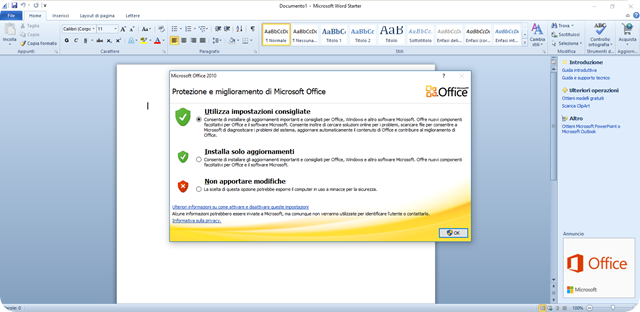
In questo caso, interrompere il servizio spooler prima di avviare di nuovo l'installazione di Office.
Per le possibili soluzioni, selezionare di seguito il tipo di computer in cui si sta provando a installare Office.
È possibile che l'installazione di Office sia stata completata. Quindi, dopo aver riavviato il computer, passare a Non si riescono a trovare le applicazioni di Office in Windows 10, Windows 8 o Windows 7? per vedere se effettivamente Office è stato installato.
Se Office continua a non essere installato, provare con una delle opzioni seguenti.
Se non si sa quale software antivirus è installato nel computer, usare le istruzioni seguenti per aprire il Pannello di controllo e trovare il nome del software antivirus.
SUGGERIMENTO : Windows 10 viene fornito con un software antivirus predefinito, Windows Defender. Se si determina che si sta usando questo software, selezionare il pulsante Start > Impostazioni > Aggiornamento e sicurezza, quindi selezionare Windows Defender a sinistra. Spostare il pulsante su Disattivato. Ricordare di spostarlo di nuovo su Attivato.
Selezionare il sistema operativo.
Eseguire un ripristino online dal Pannello di controllo.
Aprire il Pannello di controllo e selezionare Programmi e funzionalità.
Nella finestra Disinstalla o modifica programma trovare nell'elenco il prodotto di Microsoft Office che si sta provando a installare e selezionarlo.
Toccare o fare clic su Cambia e selezionare Ripristino online.
Fare clic su questo pulsante per la risoluzione rapida dei problemi per disinstallare Office.
Per i passaggi rimanenti che mostrano come salvare e usare la correzione, selezionare il browser dall'elenco a discesa.
Selezionare il browser.
Per reinstallare Office, seguire la procedura in Scaricare e installare o reinstallare Office nel PC o nel Mac.
Inoltre, con i piani Office per le aziende, solo gli amministratori responsabili della gestione di Office 365 nell'organizzazione possono eseguire alcune attività. Quindi, gli amministratori devono visualizzare i problemi e le soluzioni elencati nelle schede Office per le aziende e Amministrazione di Office 365.
Se viene visualizzato il messaggio di errore La connessione è lenta, potrebbe volerci qualche minuto oppure se l'installazione di Office richiede tempi molto lungi o sembra bloccarsi, è consigliabile annullare l'installazione e quindi provare con alcune procedure seguenti.
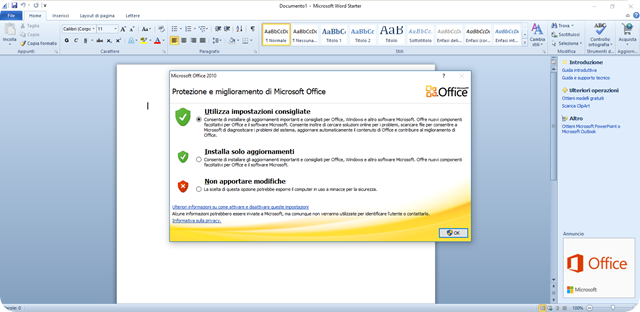
L'installazione di Office impiega molto tempo.
Si ha una stampante HP 4500 o HP 8500 OfficeJet e si installa Office o Office 365?
In questo caso, interrompere il servizio spooler prima di avviare di nuovo l'installazione di Office.Per le possibili soluzioni, selezionare di seguito il tipo di computer in cui si sta provando a installare Office.
Si sta provando a installare Office in un PC (desktop, portatile o 2 in 1)?
Provare con queste possibili soluzioni nell'ordine indicato:Perché è necessario tanto tempo per installare Office in Windows 10?.Twitta
Riavviare il computer e verificare se Office è installato.
È possibile che l'installazione di Office sia stata completata. Quindi, dopo aver riavviato il computer, passare a Non si riescono a trovare le applicazioni di Office in Windows 10, Windows 8 o Windows 7? per vedere se effettivamente Office è stato installato.Usare una connessione cablata.
Se Office non è stato installato, provare a reinstallarlo usando una connessione cablata. In questo modo il processo può essere più rapido perché le connessioni cablate sono solitamente più veloci di quelle wireless. In seguito, riavviare l'installazione di Office.Se la connessione Internet è lenta, installare Office con il programma di installazione offline .
Il programma di installazione offline di Office può essere utile per aggirare i problemi correlati a proxy, firewall, antivirus o connessione Internet che potrebbero verificarsi durante l'installazione di Office 2016.Se Office continua a non essere installato, provare con una delle opzioni seguenti.
Disattivare temporaneamente il software antivirus.
Per informazioni su come disattivare il software antivirus, visitare il sito Web del produttore. Può anche essere utile disinstallare il software antivirus. Al termine dell'installazione di Office, non dimenticare di reinstallarlo e riattivarlo.Se non si sa quale software antivirus è installato nel computer, usare le istruzioni seguenti per aprire il Pannello di controllo e trovare il nome del software antivirus.
SUGGERIMENTO : Windows 10 viene fornito con un software antivirus predefinito, Windows Defender. Se si determina che si sta usando questo software, selezionare il pulsante Start > Impostazioni > Aggiornamento e sicurezza, quindi selezionare Windows Defender a sinistra. Spostare il pulsante su Disattivato. Ricordare di spostarlo di nuovo su Attivato.
Selezionare il sistema operativo.
Eseguire un ripristino online dal Pannello di controllo.
Aprire il Pannello di controllo e selezionare Programmi e funzionalità.
Nella finestra Disinstalla o modifica programma trovare nell'elenco il prodotto di Microsoft Office che si sta provando a installare e selezionarlo.
Toccare o fare clic su Cambia e selezionare Ripristino online.
Rimuovere e reinstallare Office.
Rimuovere completamente Office usando uno strumento di risoluzione rapida dei problemi e quindi reinstallarlo.Fare clic su questo pulsante per la risoluzione rapida dei problemi per disinstallare Office.
Leggi anche: Windows 10 include delle funzionalità progettate per facilitare la transizione tra il modo di lavorare tipico dei PC. - MondoWinPulsante per il download di Easy Fix che indica che è disponibile una correzione automatica.
Per i passaggi rimanenti che mostrano come salvare e usare la correzione, selezionare il browser dall'elenco a discesa.
Selezionare il browser.



Microsoft *sconsiglia* l'installazione di Office 64 bit se non si hanno particolari esigenze, esigenze che riguardano in particolare Excel.
RispondiEliminaPuó darsi. L'abbastanza delle piattaforme a 32 bits (tra l'altro Ubuntu) fa si che si presentino dei problemi da valutare di volta in volta. Comunque sia i vecchi PC dovranno andare in pensione o restare indietro.
Elimina